Przez TechiePisarz
Jak się dowiedzieć, kto próbował odblokować urządzenie z Androidem: – Twój telefon jest bardziej podatny na ataki, niż myślisz, że jest. Twój zły przyjaciel może próbować wkraść się do twojego Whatsapp czatuje, gdy nie ma Cię z telefonem. Albo Twój telefon może zostać skradziony, a złodziej może próbować wejść do telefonu, wypróbowując wzorce odblokowania. Czy we wszystkich tych sytuacjach nie byłoby wspaniale, gdyby Twój telefon w jakiś sposób wysyłał Ci powiadomienia e-mailowe o tym, kto próbował odblokować telefon, ze swoim zdjęciem i aktualną lokalizacją telefonu? Cóż, dokładnie tak jest w aplikacji Lockwatch – Łapacz złodziei ma do zaoferowania dla Ciebie. Jest to aplikacja zabezpieczająca zaprojektowana dla smartfonów i może z powodzeniem wysyłać alerty pocztowe do identyfikatora pocztowego użytkownika za każdym razem, gdy urządzenie próbuje odblokować z niewłaściwym wzorem odblokowania. Czytaj dalej, aby dowiedzieć się wszystkiego o tym super fajna aplikacja na Androida.
KROK 1
- Iść do Sklep Google Play i pobierz aplikację Lockwatch – Łapacz złodziei.
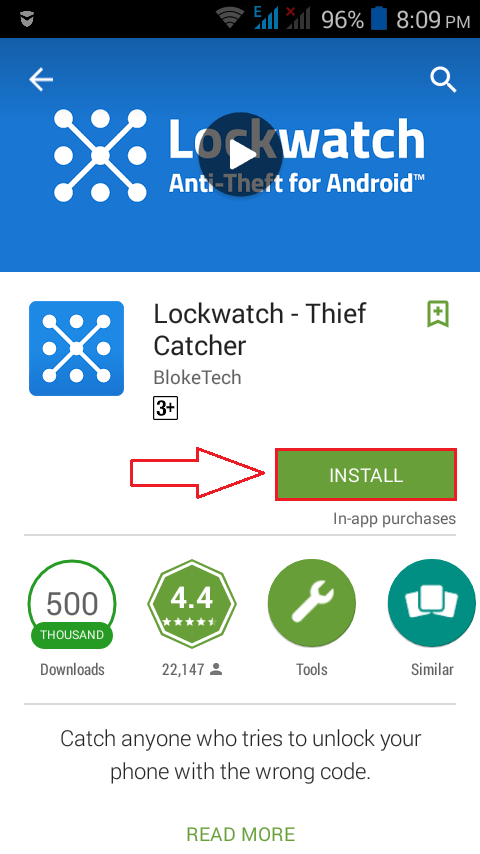
KROK 2
- Zapytany o Aktywuj administratora urządzenia zezwolenie na aktywację, kliknij Aktywuj przycisk.
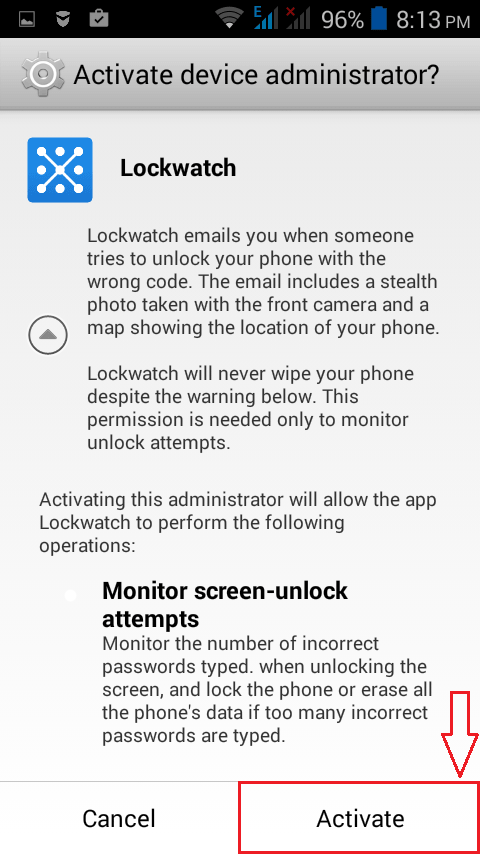
KROK 3
- Teraz pod Generał zakładka, będziesz mógł zobaczyć całkiem sporo dostępnych funkcji. Istnieje opcja, która mówi Wyślij e-mail z alertem. Musisz włączyć odpowiadający temu przycisk przełączania. Teraz masz aktywowane alerty pocztowe dla swojego urządzenia z Androidem.

KROK 4
- Teraz, jeśli chcesz zdecydować, po ilu nieudanych próbach powinieneś otrzymać alert e-mail, możesz kliknąć opcję, która mówi Liczba prób odblokowania.

KROK 5
- Nowe wyskakujące okno alertu o nazwie Liczba prób odblokowania otwiera się. Możesz ustawić liczbę prób odblokowania według własnego wyboru. Może to być 1, 2 lub 3.

KROK 6
- W następnej kolejności możesz ustawić, na jaki identyfikator poczty będą wysyłane alerty pocztowe. W tym celu kliknij opcję, która mówi E-maile należy wysyłać na adres.

KROK 7
- W kolejnych oknach wyskakujących możesz określić identyfikator poczty, na który mają być wysyłane alerty e-mail, jak pokazano na zrzucie ekranu.

KROK 8
- Jeśli potrzebujesz pomocy w używaniu Lockwatch – Łapacz złodziei, możesz po prostu dotknąć Generał i przewiń w dół, aby znaleźć Wsparcie sekcja, w której uzyskasz wszystkie informacje, które musisz wiedzieć o aplikacji.
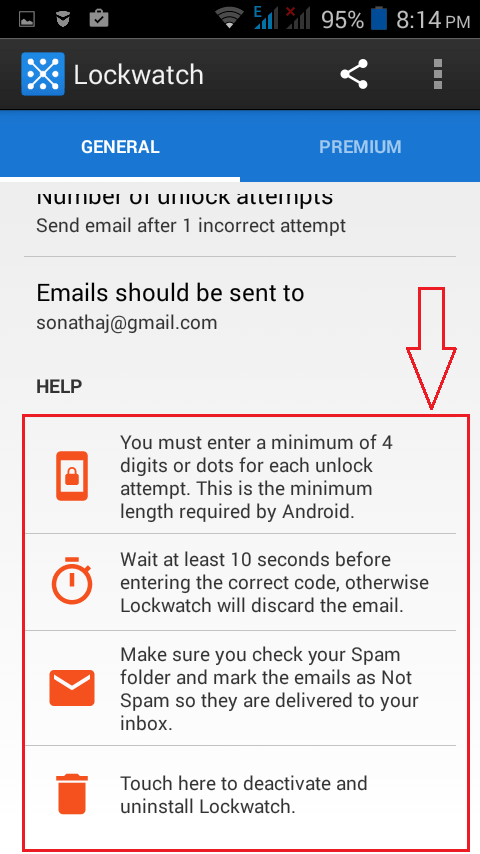
KROK 9
- A jeśli potrzebujesz jeszcze więcej funkcji, zawsze możesz przejść na premia wersja. w premia wersja, masz opcje takie jak Wykryj zmiany karty SIM, Wyślij e-mail po włączeniu, Zrób wiele zdjęć itp.
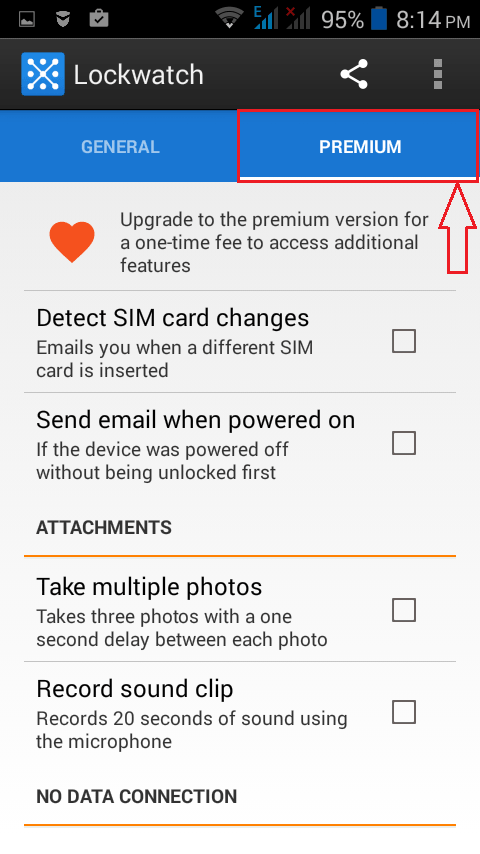
KROK 10
- Możesz sprawdzić aplikację, wprowadzając błędny wzór odblokowania na ekranie blokady. Po 10 sekundach wiadomość e-mail zostanie wysłana na podany identyfikator e-mail zawierający zdjęcie zrobione przednim aparatem telefonu, szczegóły lokalizacji, z której próbowano odblokować telefon wraz z powiązanymi Informacja.

Teraz poczujesz się lepiej, gdy będziesz musiał naładować telefon lub gdy musisz iść pod prysznic. Mam nadzieję, że już dziś wypróbujesz samą aplikację.


